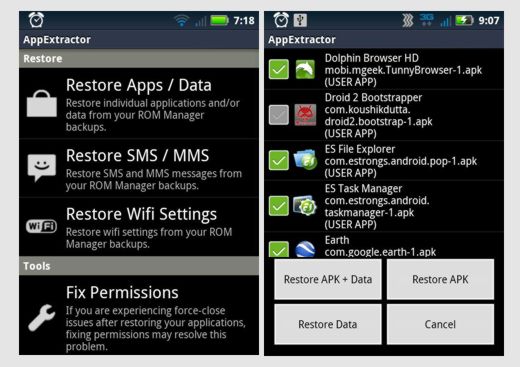- AppExtractor – восстановление приложений, СМС, ММС, контактов и прочего, из резервной копии ClockWorkMod
- Как восстановить SMS на Android после удаления
- Создание backup сообщений в Google
- Восстановление SMS из резервной копии Google
- Создание локальной резервной копии
- Восстановление из локальной резервной копии
- Как восстановить удаленные текстовые сообщения на Android
- 2 условия успешного восстановления сообщений
- Гарантированный возврат сообщений
- SMS Backup & Restore: одна из лучших утилит для резервирования СМС
- Программы для восстановления сообщений
- Wondershare Dr.Fone for Android
- MobiKin Doctor for Android
AppExtractor – восстановление приложений, СМС, ММС, контактов и прочего, из резервной копии ClockWorkMod
С вами такое случалось: вы решили прошить свежую прошивку на ваш телефон или планшет, и прежде чем делать это, вы создаете резервную копию всех ваших данных на карте памяти с помощью Nandroid backup из ClockWorkMod Recovery, и только после установки новой прошивки вы вспоминаете, что забыли сохранить свои приложения? Со мной случалось. И не один раз.
Самое обидное, что из резервной копии ClockWorkMod Recovery можно восстановить полностью всю старую прошивку со всеми данными, а вытянуть из нее что либо конкретное нельзя. Но из этой ситуации есть выход. С помощью бесплатного приложения AppExtractor, вы теперь можете из резервной копии ClockWorkMod, восстановить отдельные приложения вместе с их данными, восстановить ваши СМС и ММС, восстановить контакты, настройки WiFi сети и закладки стокового браузера.
Удобно, не правда ли? Кроме того программа позволяет «замораживать» и «размораживать» системные приложения, извлекать из резервной копии приложения в виде apk файлов.
Работать с программой несложно. После запуска программы вы попадаете в ее главное меню, где перечислены основные функции программы.
С помощью пункта «Restore Apps / Data» вы можете восстановить приложения (Restore APK), приложения вместе с данными (Restore APK + Data) или одни только данные (Restore Data).
Пункт «Restore SMS / MMS» позволяет восстанавливать ваши СМС и ММС
С помощью пункта «Restore Contacts» можно восстановить контакты.
Восстановить настройки WIFI можно с помощью пункта «Restore Wifi Settings»,
И наконец, для того, чтобы восстановить закладки стокового Android браузера, выберите в программе пункт «Restore Bookmarks».
Программа появилась несколько недель назад и, похоже, разработчику такого всеми признанного монстра, как Titanium Backup, идея заложенная в AppExtractor очень понравилась: в последней, (платной!) версии Titanium Backup появилась возможность восстановления приложений из резервной копии ClockWorkMod. Но, Titanium Backup, не умеет восстанавливать ничего кроме приложений и работает в отличие от AppExtractor только с копиями, сделанными в ClockWorkMod 5 версии.
В бесплатной версии AppExtractor существует одно не очень существенное ограничение – за один раз вы можете восстановить не более 5 приложений. Во всем остальном никаких ограничений нет.
Скачать AppExtractor вы можете в Android Market:
Источник
Как восстановить SMS на Android после удаления
Если вы случайно удалили SMS на смартфоне Android, можно попробовать его восстановить.
Успех операции во многом зависит от того, создавали ли вы резервную копию своих сообщений или нет. Не смотря на то, что резервная копия Google может создаваться автоматически, рекомендуется это проверять.
Восстановить удаленное SMS можно несколькими способами. Рассмотрим самые распространенные.
Создание backup сообщений в Google
Для того, чтобы ваши сообщения, контакты и другие данные сохранялись в Google, необходимо сделать следующее:
Шаг 1. Откройте меню быстрого доступа, сделав свайп от верхней части экрана. В «Центре управления» найдите колесико «Настроек».
Шаг 2. Откройте раздел «О телефоне».
Шаг 3. Перейдите в «Резервирование и восстановление».
Шаг 4. Откройте «Резервирование данных».
Шаг 5. При необходимости, выберите или добавьте новый аккаунт Google.
Шаг 6. Активируйте переключатель «Включить резервирование».
Шаг 7. Нажмите «ОК», чтобы подтвердить загрузку на Google Диск.
Восстановление SMS из резервной копии Google
Если вы ранее создавали резервную копию сообщений в Google, вы сможете без труда их восстановить. Для этого, достаточно подключиться к своему аккаунту и запустить восстановление из резервной копии. Пошагово, выполните следующие действия:
Шаг 1. Откройте «Настройки Android».
Шаг 2. Перейдите в раздел «О телефоне».
Шаг 3. Откройте «Резервирование и восстановление».
Шаг 4. Выберите, что нужно восстановить. Поставьте отметки рядом с нужными вам пунктами, включая «SMS». Затем нажмите кнопку «Восстановить».
Шаг 5. Дождитесь окончания процесса восстановления.
Шаг 6. Затем, откройте «Сообщения».
Шаг 7. Удостоверьтесь, что все сообщения восстановлены.
Создание локальной резервной копии
Это альтернативный способ сохранения резервной копии сообщений, контактов и данных приложений. Для того, чтобы им воспользоваться, сделайте следующее:
Шаг 1. Перейдите в раздел «Резервирование и восстановление», как это было описано выше.
Шаг 2. Затем в подразделе «Локально» выберите пункт «Мобильное устройство».
Шаг 3. Отметьте нужное для сохранения в качестве резервной копии. Не забудьте поставить отметку рядом с пунктом «Сообщения, контакты и журнал вызовов». После этого, нажмите кнопку «Создать резервную копию».
Обратите внимание! Не выбирайте для резервирования системные данные и данные других приложений (второй и третий пункт), если вам это не нужно.
Шаг 4. На экране появится предупреждение о том, что некоторые приложения не могут быть зарезервированы или восстановлены. Нажмите кнопку «Понятно».
Шаг 5. Дождитесь завершения процесса.
Шаг 6. Операция может занять какое-то время. В области уведомлений будет отображаться соответствующее предупреждение.
Шаг 7. По окончанию копирования нажмите кнопку «Завершить».
Восстановление из локальной резервной копии
Для того, чтобы восстановить смс и другие программы из ранее созданной локальной копии, сделайте следующее:
Шаг 1. Перейдите в раздел «Резервирование и восстановление» и выберите пункт «Мобильное устройство».
Шаг 2. Перейдите на вкладку «Восстановить».
Шаг 3. Выберите резервную копию, которую необходимо восстановить и дождитесь завершения процесса.
Обратите внимание! Если у вас нет встроенного приложения для создания резервных копий, вы сможете воспользоваться сторонним. Подобные программы можно скачать на Google Play.
Источник
Как восстановить удаленные текстовые сообщения на Android
Вы точно восстановите сообщения, если на облачном хранилище осталась их резервная копия. Хорошая новость заключается в том, что на некоторых смартфонах она создаётся автоматически, даже если вы не настраивали ее специально. А плохая новость в том, что наличие такой копии зависит не только от версии Android, но и от производителя конкретного устройства. Другие способы бывают эффективны, но стопроцентного возврата удалённых сообщений, к сожалению, не гарантируют.
2 условия успешного восстановления сообщений
Восстановить удалённые СМС на Андроид сложно из-за особенностей этой системы. При удалении переписка не отправляется в корзину или другое временное хранилище, как на Windows или macOS. Нет и функции отмены удаления. Когда вы стираете сообщение, текущее место его хранения просто отмечается как доступное для записи.
Чем больше времени прошло с момента удаления СМС-ки, тем меньше шансов ее вернуть. Для перезаписи места хранения сообщения достаточно даже запуска браузера, после которого его восстановить уже не удастся.
Немного снизить вероятность перезаписи удаленной переписки помогает переключение устройства в режим полёта, чтобы исключить случайное скачивание новых данных. Чтобы это сделать, опустите шторку уведомлений и нажмите на значок в виде самолёта.
Подробнее о том, как включать и выключать режим полёта, можно прочитать в статье о причинах неработающего интернета на Android.
Гарантировать восстановление стёртых сообщений можно лишь в двух случаях:
- Если переписка сохранилась у собеседника и он готов переслать её вам.
- Если вы сделали резервную копию перед удалением SMS.
В остальных ситуациях гарантий нет, хотя SMS можно попытаться восстановить с помощью специальных программ.
Гарантированный возврат сообщений
Наиболее простой способ вернуть переписку — попросить человека, с которым вы общались, переслать сообщения вам. Если собеседник не стёр ее на своем смартфоне, то у него остались и его, и ваши СМС-ки.
Второй 100-процентно рабочий вариант — восстановление сообщений из резервной копии. Но при условии, что она была предварительно создана с помощью встроенных средств Андроид или сторонних приложений.
Синхронизация SMS-сообщений появилась в настройках резервного копирования только на Android 8. Отправка переписки в бэкап на этой системе включена по умолчанию, вам остается лишь убедиться, что данные синхронизировались, и, если да, запустить восстановление.
Как восстановить сообщение из резервной копии Андроид 8 и новее:
- Откройте «Настройки» Android.
- Напишите в поисковой строке «Резервное копирование», чтобы перейти к его параметрам.
- Убедитесь, что в резервную копию входят SMS-сообщения.
Для восстановления сначала нужно сбросить настройки телефона до заводского состояния. При последующем включении система спросит, что делать со смартфоном — настроить его как новый или восстановить из бэкапа. Чтобы откатиться к состоянию на момент создания копии, выберите второй вариант.
К сожалению, на некоторых устройствах с Android 8 отправка SMS-сообщений в резервную копию не поддерживается. Не работает такая функция и на более ранних версиях системы. В этом случае для создания резерва необходимо использовать сторонние программы.
SMS Backup & Restore: одна из лучших утилит для резервирования СМС
Самая популярная утилита для создания резервной копии сообщений и журнала звонков называется SMS Backup & Restore. После анализа системы она показывает количество данных, которое может быть добавлено в бэкап. Чтобы приступить к их сохранению, нажмите кнопку «Создать резервную копию».
Выберите, что резервировать — сообщения и звонки или только SMS. В расширенных настройках можно включить сохранение MMS.
Затем укажите хранилище, к которому у вас есть доступ. По умолчанию это Google Drive. Но если у вас есть аккаунт на Dropbox или OneDrive, то можно использовать эти сервисы.
Выберите периодичность создания бэкапа: ежедневно, еженедельно или ежечасно. Нажмите «Архивировать сейчас», чтобы создать копию текущего состояния.
Теперь на Google Drive есть полная копия сообщений, которые хранились на телефоне. Чтобы их прочитать, нажмите на кнопку «Просмотр сведений». Откроется облачное хранилище, на котором будет папка с датой создания бэкапа в названии. Внутри неё лежат все сохранённые сообщения.
Благодаря SMS Backup & Restore ваша переписка будет храниться на сервере, и вы без проблем сможете возвращаться к ней в любое время.
Программы для восстановления сообщений
Приложения из Google Play, которые выводятся по запросу «восстановление сообщений», предлагают создание копий и возврат удалённой переписки только из них. Однако если бэкапа нет, вернуть сообщения иногда удается с помощью программ восстановления данных для компьютера. Они сканируют память подключенного смартфона, и если СМС-ки не перезаписаны, то могут их находить.
Мы протестировали несколько подобных программ. Для эксперимента были удалены несколько SMS-сообщений на телефоне без root-доступа.
Wondershare Dr.Fone for Android
Wondershare Dr.Fone for Android — условно-бесплатное приложение для восстановления данных из памяти смартфона. Найти удалённые файлы можно без покупки лицензии, а вот за восстановление придётся заплатить 1800 рублей.
Как пользоваться приложением:
- Подключите смартфон к компьютеру.
- Запустите Dr.Fone for Android и выберите режим «Data Recovery».
- Включите на смартфоне отладку по USB и разрешите компьютеру её использовать. Подробно об использовании отладки по USB мы рассказывали в статье о проблемах при подключении телефона к компьютеру.
Программа получит root-права, а затем самостоятельно их откатит. Во время анализа смартфон перезагрузится. Сканирование занимает от 30 минут до часа в зависимости от объёма памяти. Разработчики программы рекомендуют, чтобы заряд батареи был не менее 20%.
Итог: удалённые сообщения не найдены.
MobiKin Doctor for Android
MobiKin Doctor for Android — ещё одно приложение для восстановления файлов, удалённых с телефона, которое можно попробовать бесплатно. Лицензия стоит около 50 долларов. Для работы с программой также требуется отладка по USB.
- Подключите телефон к ПК, запустите MobiKin Doctor и выберите пункт «Android Recovery».
- Отметьте в списке «Messages» и нажмите «Next».
После сканирования программа покажет все сообщения, которые есть в памяти устройства. При выделении чата справа появляется текст SMS. Чтобы посмотреть только стёртые сообщения, включите опцию «Only display the deleted item(s)».
Итог: удалённые сообщения не найдены.
Другие подобные программы работают по аналогичному принципу — сканируют память телефона в поисках СМС и других файлов. К сожалению, без root-прав анализ очень неглубокий, но и с ними гарантии на успех нет.
Восстановить сообщения сразу после удаления не получилось. Программы показывали только ту переписку, которая хранилась на устройстве. Возможно, на других телефонах такое восстановление сработает, но вероятность невысока даже при наличии root-доступа.
Если не хотите впредь терять важные записи, настройте автоматическое создание резервной копии встроенными средствами Android или сторонними приложениями. Только это даст гарантию на восстановление SMS в случае удаления.
Источник